Как убрать рекламу в uTorrent 3.5.5
Удалить рекламные блоки из интерфейса торрент-клиента uTorrent можно 4-мя способами. Рассмотрим каждый подробнее.
Через настройки
В программе присутствует штатная функция отключения рекламы через меню дополнительных настроек. К сожалению, в справке не написано, как это сделать, а без подсказки понять это сложно. Смотрите порядок действий на примере последней версии uTorrent 3.5.5.
Нажмите CTRL+P и перейдите во вкладку «Дополнительно».

Здесь вы увидите кучу настраиваемых параметров, и у каждого прописано значение. Наша задача найти настройки, относящиеся к отображению рекламных блоков и показу спонсорских уведомлений. Такие настройки начинаются на слово offers – скопируйте это слово и вставьте в окно фильтра сверху.

Затем выберите из отфильтрованного списка параметр offers.left_rail_offer_enabled и измените его значение на «НЕТ». Повторите действие с остальными параметрами (см. скриншот ниже).

В конце сохраните настройки и перезапустите uTorrent.
С помощью блокировщика
Чтобы убрать рекламу вторым способом, понадобится сторонняя программа – блокировщик AdGuard. Кроме стандартной функции блокировки рекламы в браузерах, AdGuard умеет вырезать рекламные баннеры и ссылки из интерфейса программ. Причем делает это на автомате, незаметно для пользователя и не влияя на производительность.

Установите AdGuard на компьютер не меняя настроек, выставленных по умолчанию. uTorrent уже добавлен в список фильтруемых приложений, поэтому дополнительных действий от вас не потребуется. Даже перезапускать торрент-клиент не придется. Блокировка начнется сразу же.
Если есть деньги
Также, убрать рекламу из uTorrent можно купив подписку «Ad-Free» за 4.95$ в год на официальном сайте. Оплата производится в рублях по курсу ЦБ РФ. Доступно 3 способа оплаты – карточкой, PayPal и WebMoney. Подписка будет продлеваться автоматически каждый год, отказаться можно в любое время.
Где скачать uTorrent без рекламы, чтобы не надо было ничего настраивать
Реклама появилась в uTorrent только в ноябре 2012 года, после выхода версии 3.2.2. До этого рекламных баннеров не было ни сбоку, ни в верхней части интерфейса. Поэтому логичным будет скачать любой предыдущий выпуск программы, в промежутке от 2.0.0 до 3.2.1. После установки зайдите в настройки (CTRL+P), и там во вкладке «Общие» отключите автоматическое обновление.

Как отключить рекламу в uTorrent
Отключить рекламу в uTorrent бесплатно удобно через блокировщик AdBlock Plus или AdGuard. Вариант работает даже в последней версии программы 3.5.5. После установки дополнения для браузера реклама пропадет на сайтах и в торрент-клиенте. Второй способ – изначально скачать uTorrent без рекламы 1.8.2, но в этом случае приложение установится без последних обновлений. Какой способ выбрать, и как полностью убрать рекламу в торрент-клиенте через настройки, узнайте из инструкции и обучающего видео.
Реклама отвлекает пользователя и расходует ресурсы компьютера. Если у вас мало оперативной памяти, рекламу целесообразно отключить любым из предложенных способов.
Отключение через AdBlock Plus
Рассмотрим простой вариант отключения баннеров через блокировщик рекламы для браузера. Установка дополнения занимает 30 секунд и производится в два клика. Плюс этого способа: реклама пропадет не только в программе, но и на сайтах, включая YouTube.
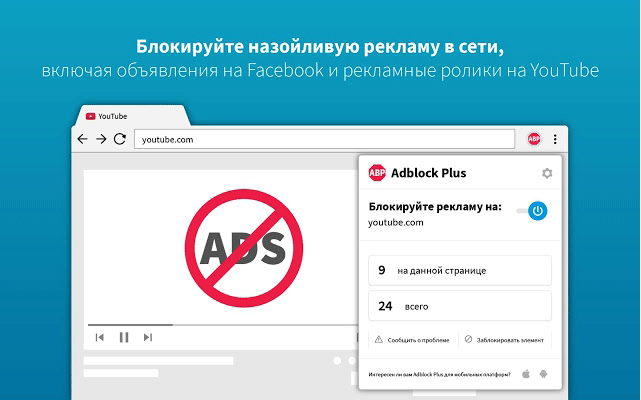
1. Перейдите по ссылке Mozilla Firefox, Google Chrome, Яндекс.Браузер или самостоятельно выберите браузер на сайте AdBlock Plus.
2. В окне с описанием расширения нажмите «Установить» и перезапустите торрент-клиент.

3. После перезапуска реклама в приложении пропадет.
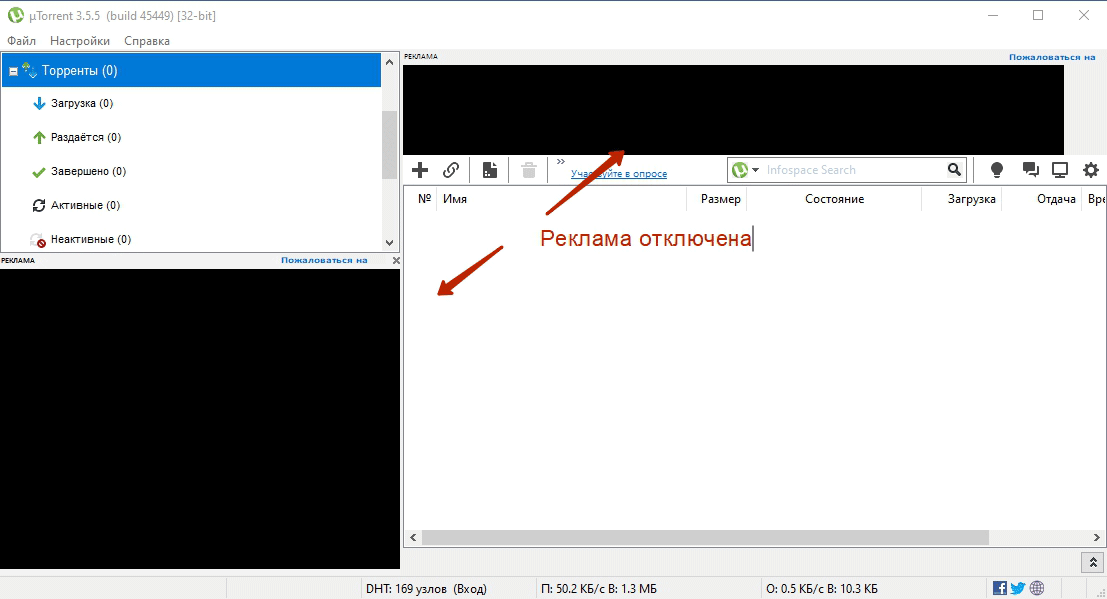
Загрузка старой версии uTorrent
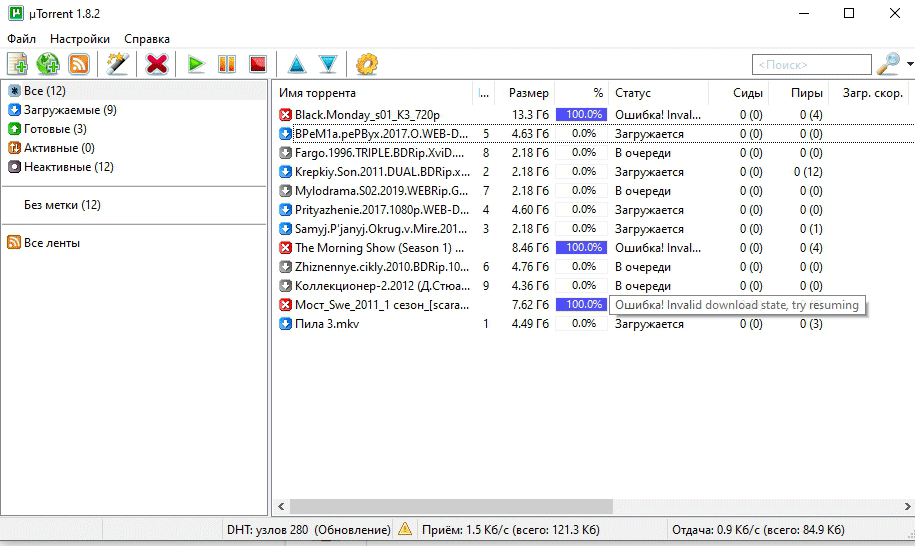
Реклама в uTorrent появилась в 2012 году с выходом версии 3.2.2. Предыдущие выпуски программы работали без рекламных блоков. Если установить старую версию с минимальным отличием функционала, настраивать приложение не потребуется. Чтобы в интерфейсе программы не отображались реклама и пустые черные квадраты вверху и слева, скачайте стабильный выпуск uTorrent 1.8.2.
Плюсы редакции 1.8.2
- Строгий, но удобный интерфейс программы на русском языке.
- Нет пустых квадратов на месте рекламы.
- Низкая нагрузка на систему.
Минусы
- Программа требует обновиться до актуальной версии. Не соглашайтесь: после апдейта реклама появится.
- Меньше настроек, чем в последней сборке.
uTorrent Web
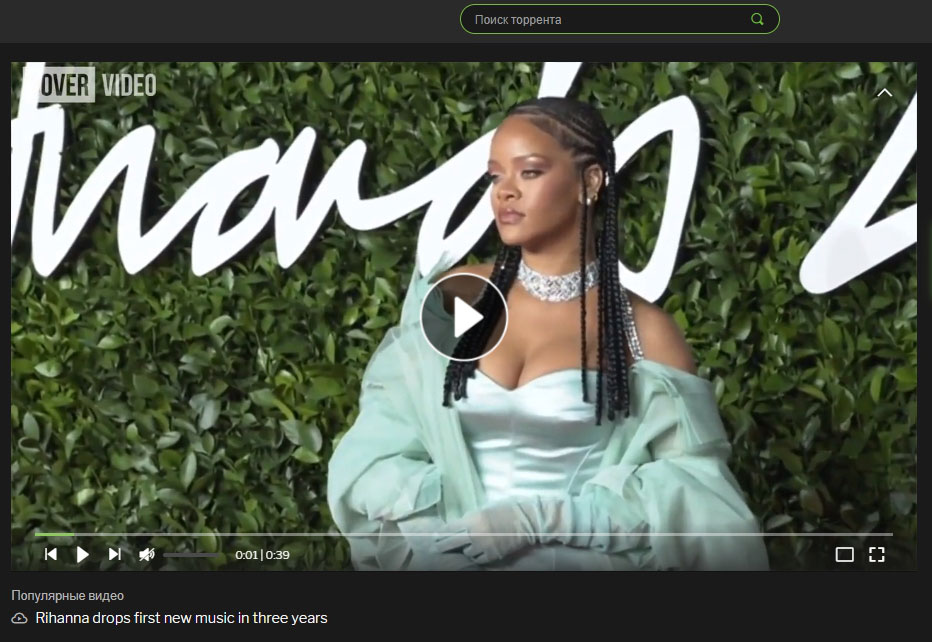
После появления онлайн-версии uTorrent десктопный клиент можно не устанавливать. В веб-версии нет рекламы, дружелюбный интерфейс и простые настройки. Реализован просмотр видео до полного скачивания. Если вы начинающий пользователь и хотите посмотреть фильм без рекламы, попробуйте uTorrent Web.
Минусы веб-версии
Ограниченные настройки по сравнению с uTorrent Classic.
Как убрать рекламу через настройки
Описанный способ убирает рекламу полностью и не оставляет пустых квадратов на месте баннеров.
видеоинструкция по отключению рекламы
1. Перейдите в настройки программы через главное меню.
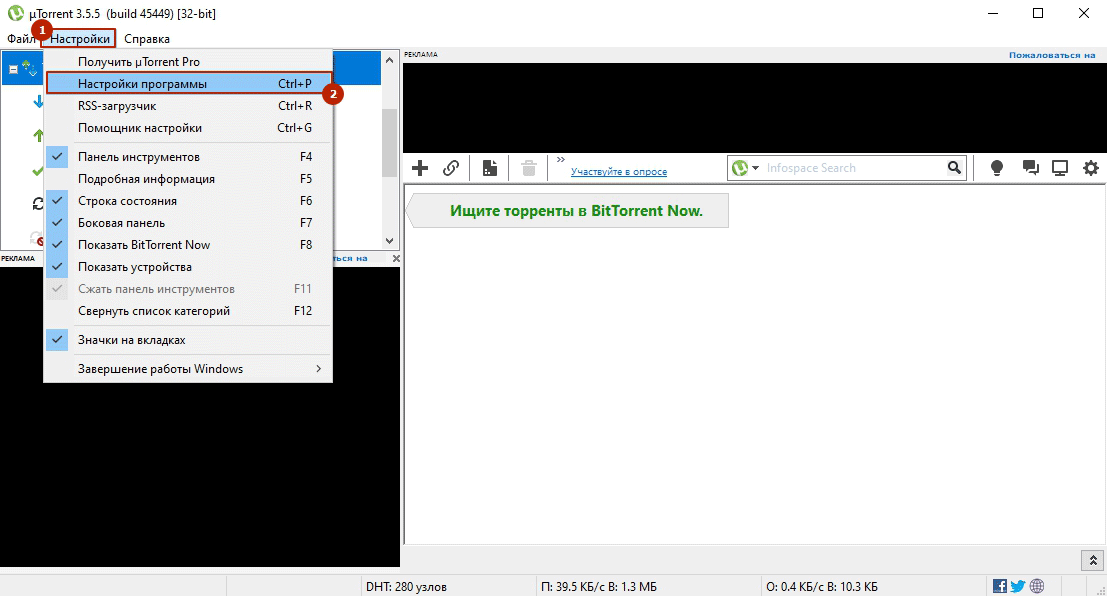
2. Перейдите в раздел «Дополнительно».
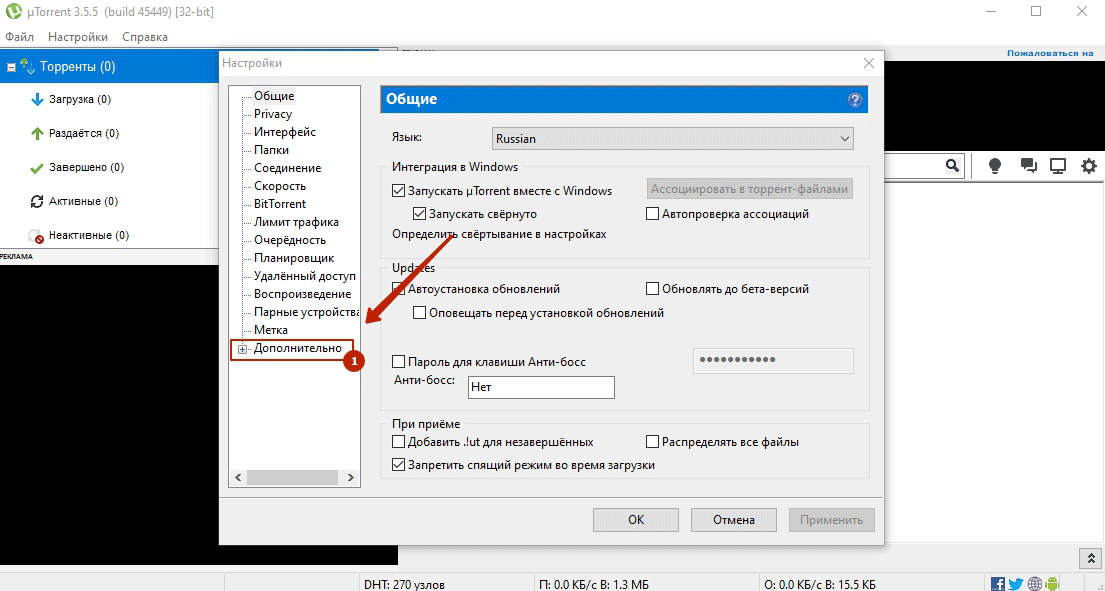
3. Вбейте в поле фильтр слово «offer» и во всех выведенных в белом окне строчках замените значение «true» на «false». Для замены значения параметра дважды щелкните по строке мышкой. Должно получиться как на скриншоте.
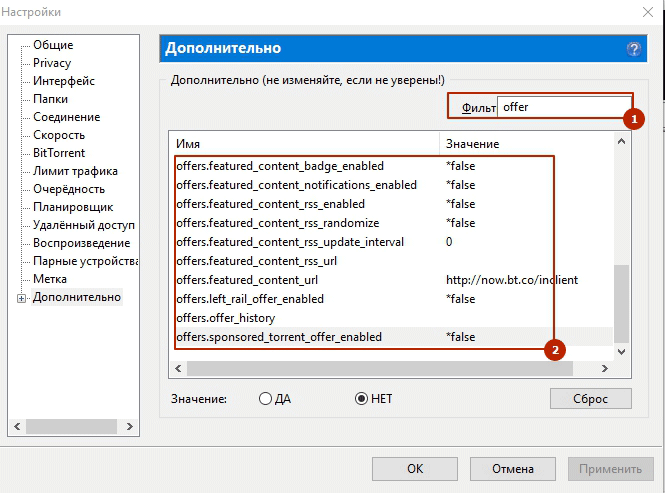
4. После внесения изменений нажмите «Ok», и реклама исчезнет.
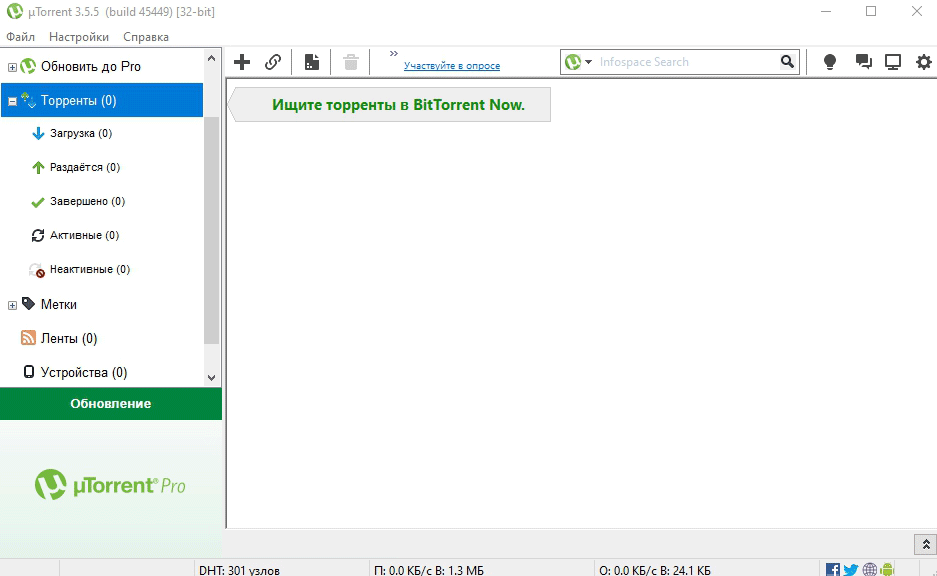
Минус отключения рекламы через настройки
Перезагрузка компьютера с Windows 7, 8, 10 иногда сбрасывает настройки программы и приходится повторно менять значения параметров на «false».
Вывод
Если копаться в настройках не хочется, используйте старую версию торрент-клиента или uTorrent Web. При работе с актуальной редакцией приложения оптимально сделать апгрейд до Ad-Free за $4,95 в год.
Рекомендовать:
Обновленный utorrent версии 3.2.2 разочаровал появлением рекламы. Что бы пользоваться клиентом без назойливых банеров можно скачать одну из старых версий программы.
Для тех кто желает пользоваться новой версией тоже есть выход, но для этого нужно сделать ряд манипуляций.
Делаем следующие, через панель инструментов открываем настройки программы , либо в правом верхнем углу жмем на шестеренку, или же сочетанием клавиш Ctrl + P.
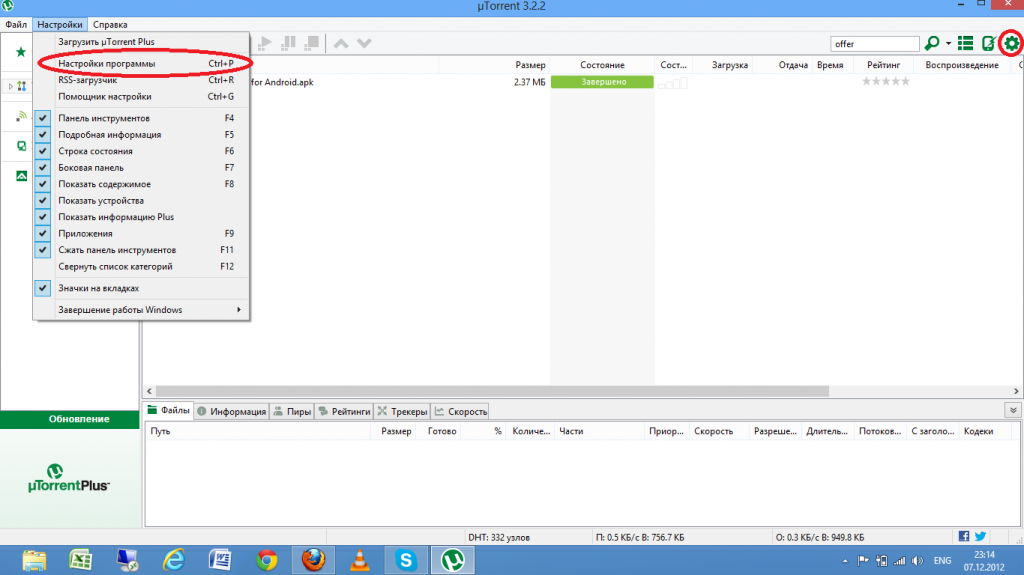
в окне в левой части жмем на раздел «Дополнительно». С права в блоке должен выдать кучу параметров. В поле для поиска «фильтр» вводим «offer». В результатах поиска находим 1. offers.left_rail_offer_enabled 2. offers.sponsored_torrent_offer_enabled. Первая опция отвечает за рекламу в левом нижнем углу (она отключается и простым исключением «Показать информацию Plus» в настройках). Вторая опция отвечает за рекламный торрент в верхней части окна.
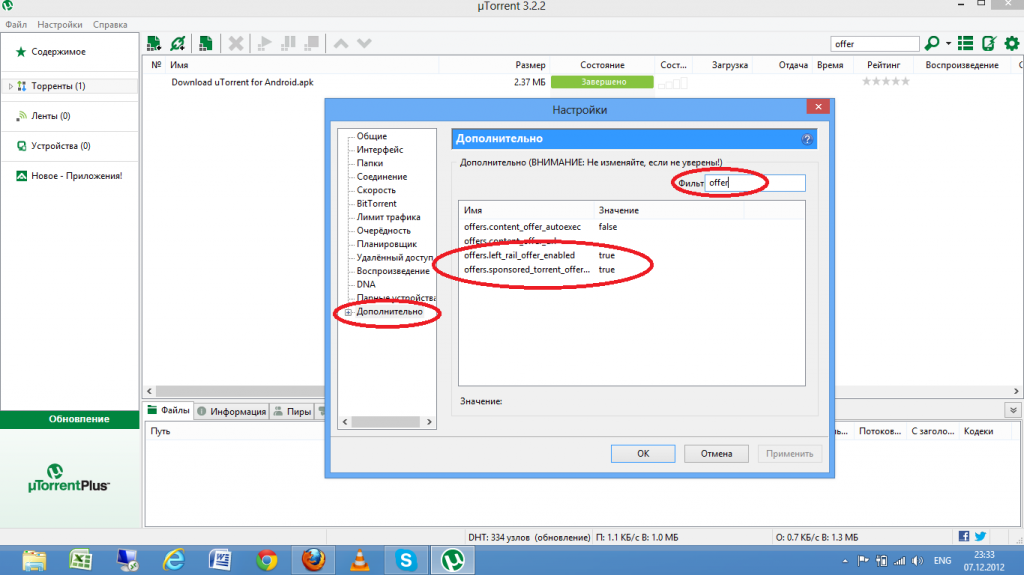
Всё, что нам нужно — произвести двойной клик по значению каждого из параметров, перещёлкнув их таким образом в значение false, или же выбрать по очереди каждый параметр и переставить мышкой значение на «Нет»(false). И не забываем нажимать ОК.
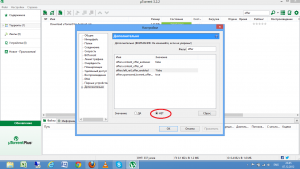
Перезагружаем utorrent который можно скачать бесплатно тут и перестаём зависеть от надоедливой рекламы. Убрать рекламу в utorrent, как оказалось, легко и просто, надеемся, что и в последующие версии позволят нам в пару кликов получить уторрент без назойливой рекламы
uTorrent заслуженно является одним из самых популярных торрент-клиентов благодаря своей простоте, удобству использования, да и просто привычности. Однако у многих возникает вопрос о том, как отключить рекламу в uTorrent, которая, пусть и не слишком назойливая, но может мешать.
В этой инструкции по шагам покажу, как полностью убрать рекламу в uTorrent, включая баннер слева, полоску вверху и рекламные уведомления с помощью имеющихся настроек (кстати, если вы уже видели такие способы, я почти уверен, что у меня вы найдете более полную информацию). Также в конце статьи вы найдете видео руководство, в котором показано, как все это проделать.
Отключение рекламы в uTorrent


Итак, для отключения рекламы, запустите uTorrent и откройте главное окно программы, а затем перейдите в меню Настройки — Настройки программы (Ctrl+P).
В открывшемся окне выберите пункт «Дополнительно». Вы должны увидеть список используемых переменных настроек uTorrent и их значений. Если выбрать любое из значений «true» или «false» (в данном случае, условно, можно перевести как «включено» и «выключено»), то внизу вы можете переключить это значение. Так же переключение можно осуществить просто двойным кликом по переменной.


Для быстрого поиска переменных, вы можете ввести часть их имени в поле «Фильтр». Итак, первым шагом будет переключить все указанные ниже переменные в значение False.
- offers.left_rail_offer_enabled
- offers.sponsored_torrent_offer_enabled
- offers.content_offer_autoexec
- offers.featured_content_badge_enabled
- offers.featured_content_notifications_enabled
- offers.featured_content_rss_enabled
- bt.enable_pulse
- distributed_share.enable
- gui.show_plus_upsell
- gui.show_notorrents_node
После этого нажмите «Ок», но не торопитесь, для того, чтобы до конца убрать всю рекламу нужно проделать еще один шаг.


В главном окне uTorrent удерживайте клавиши Shift+F2, и снова, удерживая их, зайдите в Настройки программы — Дополнительно. В этот раз вы там увидите другие, скрытые по умолчанию настройки. Из этих настроек нужно отключить следующие:
- gui.show_gate_notify
- gui.show_plus_av_upsell
- gui.show_plus_conv_upsell
- gui.show_plus_upsell_nodes
После этого, нажмите Ок, выйдите из uTorrent (не просто закройте окно, а именно выйдите — меню Файл — Выход). И запустите программу снова, в этот раз вы увидите uTorrent без рекламы, как и требовалось.


Надеюсь, процедура, описанная выше, оказалось не слишком сложной. Если же все-таки все это не для вас, то есть и более простые решения, в частности, блокировка рекламы с помощью стороннего софта, такого как Pimp My uTorrent (показано ниже) или AdGuard (блокирует также рекламу на сайтах и в других программах).
Убираем рекламу с помощью Pimp my uTorrent
Pimp my uTorrent (Прокачай мой uTorrent) — небольшой скрипт, который автоматически выполняет все те действия, которые были описаны ранее и автоматически убирает рекламу в интерфейсе программы.


Для того, чтобы его использовать, зайдите на официальную страницу schizoduckie.github.io/PimpMyuTorrent/ и нажмите кнопку по центру.


Автоматически откроется uTorrent с запросом, разрешить ли доступ скрипта к программе. Нажимаем «Да». После этого не переживаем, что некоторые надписи в главном окне стали не видны, полностью выходим из программы и запускаем ее снова.


В результате вы получите «прокачанный» uTorrent без рекламных объявлений и с несколько изменившимся оформлением (см. скриншот).
Видео инструкция
И в завершение — видео руководство, в котором наглядно показано оба способа убрать всю рекламу из uTorrent, если из текстовых объяснений что-то осталось не понятным.
Если у вас все-таки остались вопросы, с удовольствием отвечу на них в комментариях.
Как отключить рекламу в uTorrent?
Официальный, гарантированный разработчиками метод избавления от коммерческого контента, — это покупка версии Ad-free (почти 5 долларов в год).
Если вы не желаете приобретать лицензию, можно изменить ряд параметров в настройках клиента. Зачастую этот способ работает. Прилагаем инструкцию:
Запустите программу. Нажмите «Ctrl» + «P». Откроются настройки программы. В них выберите пункт «Дополнительно».
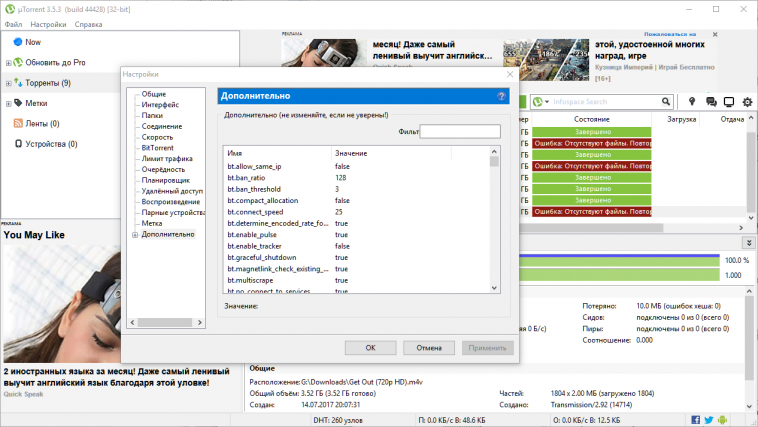
Проверьте, чтобы параметр каждого значения из списка ниже был указан как «false». Для этого в «Фильтр» скопируйте по отдельности название каждого пункта.
Для изменения значения дважды кликните левой кнопкой мыши по надписи «true».
bt.enable_pulse
distributed_share.enable
gui.show_plus_upsell
gui.show_notorrents_node
offers.left_rail_offer_enabled
offers.sponsored_torrent_offer_enabled
offers.content_offer_autoexec
offers.featured_content_badge_enabled
offers.featured_content_notifications_enabled
offers.featured_content_rss_enabled
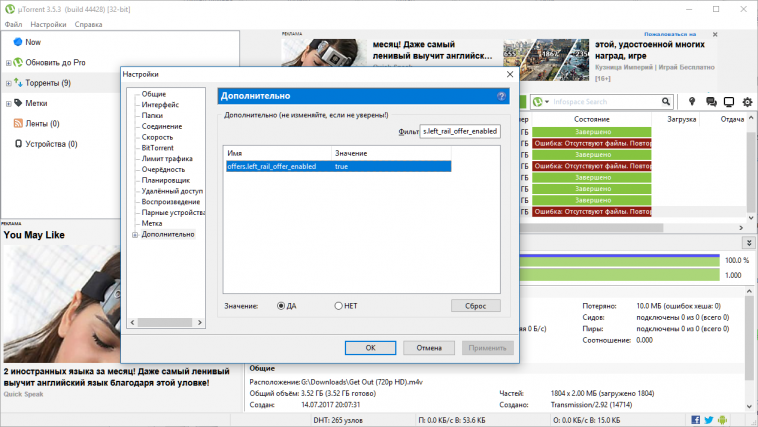
Удерживайте клавиши «Shift» и «F2».
Пройдите по пути «Настройки» — «Настройки программы».
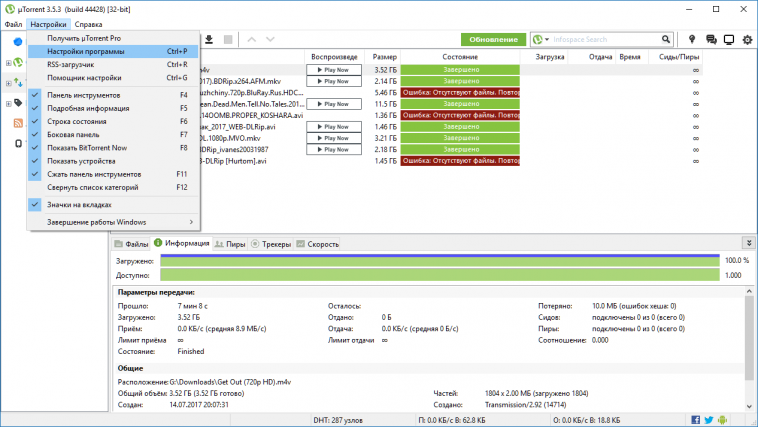
Откройте раздел «Дополнительно». В нем теперь отобразятся скрытые настройки. Аналогично пункту 2, проверьте, чтобы в нижеперечисленных пунктах было указано значение «false».
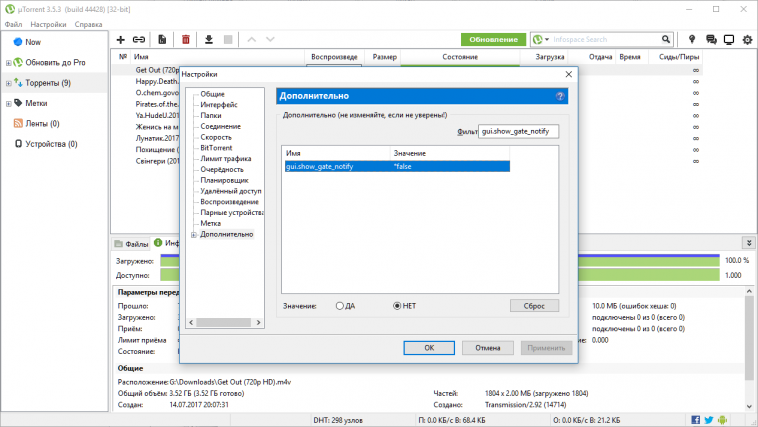
gui.show_gate_notify
gui.show_plus_av_upsell
gui.show_plus_conv_upsell
gui.show_plus_upsell_nodes
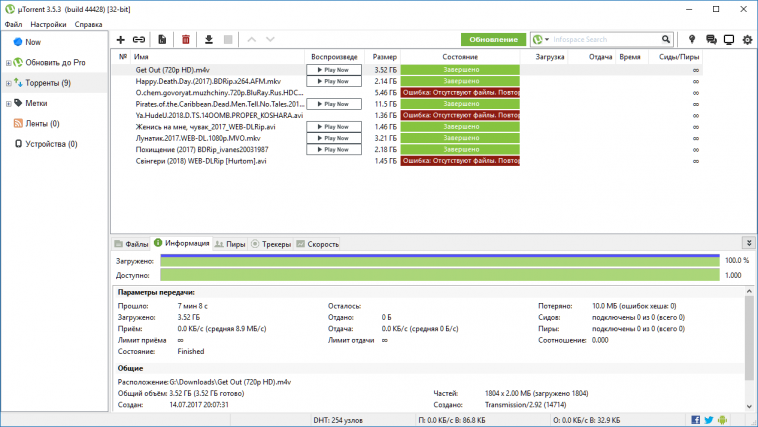
Перезапустите программу.
Как отключить рекламу из uTorrent — 2 способа
Программа µTorrent — BitTorrent-клиент для операционных систем Windows, Linux (веб-интерфейс), Mac OS X и Android, служащий для обмена файлами между пользователями в интернете. При этом, при обмене, файлы скачиваются напрямую с компьютеров пользователей, а не с какого-либо сервера.
Протокол обеспечивает обмен и наиболее эффективную загрузку файлов на компьютер пользователя. Программа µTorrent — одна из наиболее популярных программ данного класса.
Большинство пользователей использует бесплатную версию программы, которая удовлетворяет их по своим функциональным возможностям. Также имеется платная версия программы-клиента µTorrent Plus.
В данный момент, в бесплатной версии программы uTorrent присутствует реклама. В главном окне программы размещено два рекламных блока: один в верхней части окна, под кнопками для управления программой, другой блок расположен в левом нижнем углу окна программы.
В целом, они не мешают использованию программы, но, тем не менее, эти рекламные блоки, могут раздражать некоторых пользователей. Поэтому, у них может возникнуть необходимость удалить рекламу из uTorrent.
Понятно, что таким образом производители бесплатных программ зарабатывают деньги, которые необходимы на содержание персонала, и для дальнейшей разработки продукта. Пожалуй, не стоит очень ругать производителей за такую возможность заработка на бесплатных программах.


Если вы желаете убрать рекламу из главного окна программы µTorrent, то вы можете это осуществить, отключить рекламу в программе. Для этого в программе µTorrent предусмотрена такая возможность. Для этого необходимо будет войти в настройки программы.
Как отключить рекламу в µTorrent
Для входа в настройки программы, на панели меню нажмите на кнопку «Настройки». Также окно «Настройки» вы можете запустить при помощи клавиш клавиатуры «Ctrl» + «P», или войти из меню «Настройки».
В окне «Настройки» нажмите на раздел «Дополнительно».


Во вкладке «Дополнительно», в поле «Фильтр», вам необходимо будет ввести выражение: «offer» для поиска нужных параметров. Параметры, имеющие в своем имени такое выражение, будут сразу отображены в области, служащей для изменения значений параметров программы.


Далее, найдите нужные параметры, которые вам потребуется изменить. Эти параметры, скорее всего, будут расположены в самом конце списка.


Для отключения рекламы потребуется изменить значения этих двух параметров:
- offers.left_rail_offer_enabled — вывод рекламы в правом нижнем углу
- offers.sponsored_torrent_offer_enabled — вывод верхнего блока рекламы
В данный момент, включены параметры отображения рекламы: значение «true». Для того, чтобы отключить отображение рекламы в uTorrent, нужно будет изменить значение «true», на значение «*false».


Изменить эти значения можно будет двумя способами: кликнув два раза левой кнопкой мыши по нужному параметру, или при помощи радиокнопок «ДА» или «НЕТ», включив соответствующую кнопку. Напротив обоих параметров должно стоять значение «*false».
Далее нажимаете на кнопку «ОК».


После совершенных изменений, вам необходимо будет перезапустить программу µTorrent. Затем, после открытия главного окна программы, вы увидите, что рекламы в µTorrent больше нет.


Также вы можете удалить из программы напоминание об обновлении до версии µTorrent Plus. Для этого найдите строчку «gui.show_plus_upsell», выделите ее, а затем активируйте кнопку «НЕТ» (значение *false).
Как удалить рекламу из µTorrent в программе Adguard
Еще проще можно будет удалить рекламу из µTorrent при помощи программы Adguard, которая полностью заблокирует любую рекламу не только в данном приложении, но и на всех веб-страницах в интернете.
Вам также может быть интересно:
В главном окне программы Adguard перейдите во вкладку «Фильтруемые приложения», а потом нажмите на кнопку «Добавить приложение».


Далее в открывшемся окне нажмите на кнопку «Выбрать исполняемый файл…».
В окне Проводника перейдите к файлу приложения, выделите его, а затем нажмите на кнопку «Открыть». По умолчанию, программа устанавливается на компьютер по такому пути:
C:Usersимя_пользователяAppDataRoaminguTorrentuTorrent.exe
После этого, трансляция рекламы будет заблокирована в программе Adguard.
Выводы статьи
В том случае, если вы используете бесплатную версию программы µTorrent, в этой версии программы будет присутствовать реклама. Вы можете удалить отображение рекламы в программе uTorrent, изменив для этого соответствующие параметры в настройках программы, или заблокировав рекламу в программе Adguard.
Как убрать рекламу в uTorrent (видео)
Похожие публикации:
На данный момент одним из популярнейших торрент-клиентов является uTorrent. У него много полезных функций и весит он немного. В данной статье я опишу способ избавления торрент-клиента от рекламных блоков, которые сильно мешают восприятию.
Реклама является проблемным недостатком для многих пользователей, но, как показывает практика от них можно легко избавиться. Самое интересное что не нужно пользоваться сторонними приложениями или какими-то способами, все можно решить с помощью встроенного в uTorrent-е функционала.
Итак, обычно в приложении реклама отображается слева в боковой панели и наверху, приступим к процессу отключения.
Предлагаю вашему вниманию самоклеющиеся термоэтикетки купить в интернет магазине для бизнеса.
Как отключить рекламу в uTorrent?
Запустите uTorrent и перейдите во вкладку «Настройки», а потом нажимаете по пункту «Настройки программы». Также из окна программы вы можете нажать комбинацию клавиш Ctrl + P, либо нажать по иконке шестерёнки справа.
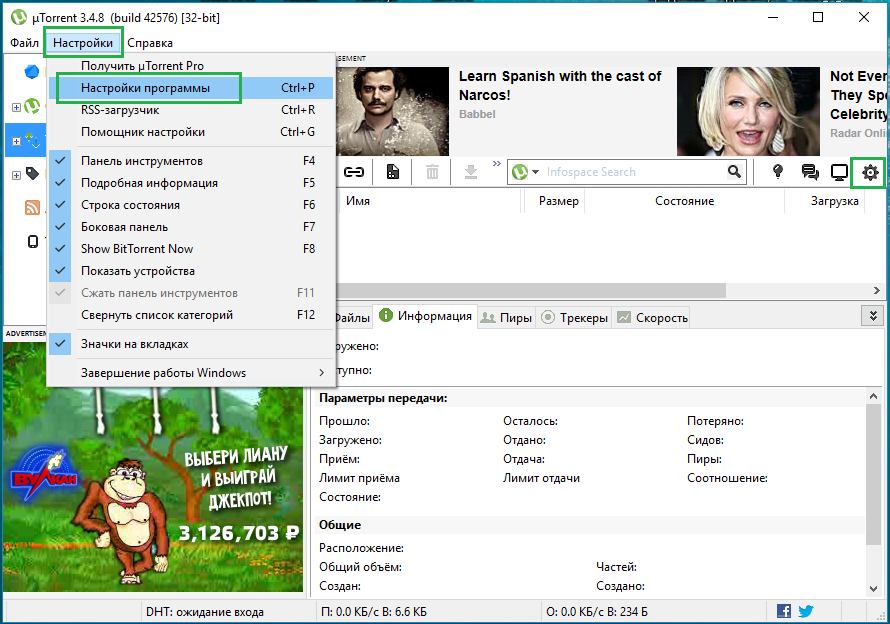
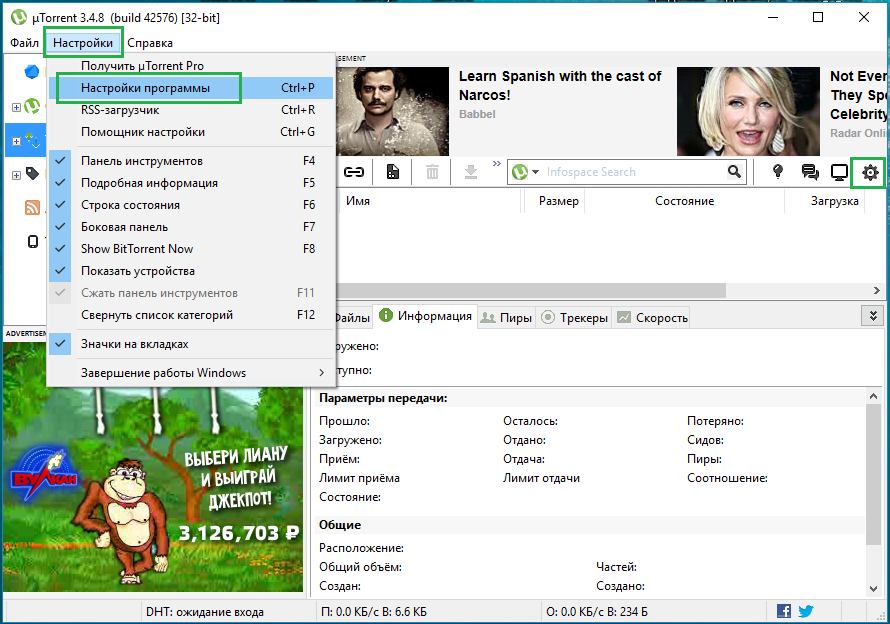
Отлично, мы зашли в параметры программы. Перейдите в раздел «Дополнительно» и напишите фразу «offers» в поле «Фильтр».
Найдите там значения offers.sponsored_torrent_offer_enabled и offers.left_rail_enabled, и переведите их в положение false, щелкнув по пунктам два раза.
Это интересно: Как увеличить скорость загрузки торрента?
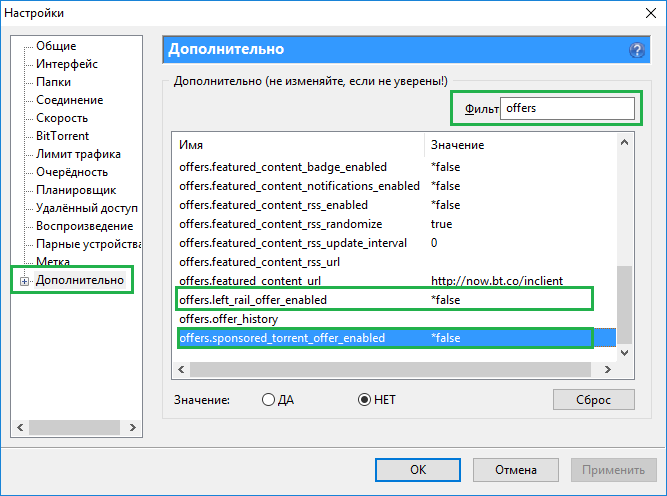
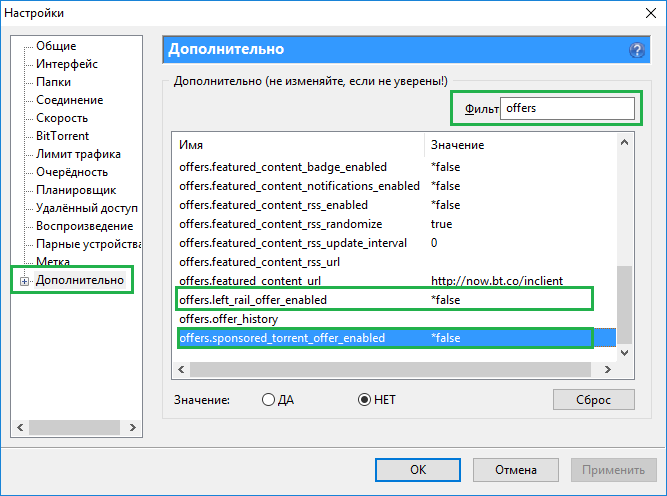
Эти значения отвечают за отключения рекламы слева и вверху.
Теперь нужно закрыть программу полностью, чтобы она не оставалась даже в трее, а потом заново ее запустить, реклама должна исчезнуть. В других версиях uTorrent перезапускать приложение не нужно.
Как отключить напоминание о версии uTorrent
Слева окна программы вы также можете увидеть уведомление о версии uTorrentPro, но и это можно отключить.
Итак, снова переходим в раздел «Дополнительно», находящийся в параметрах uTorrent. Теперь среди большого списка значений найдите gui.show_plus_upsell и переведите его в положение false.
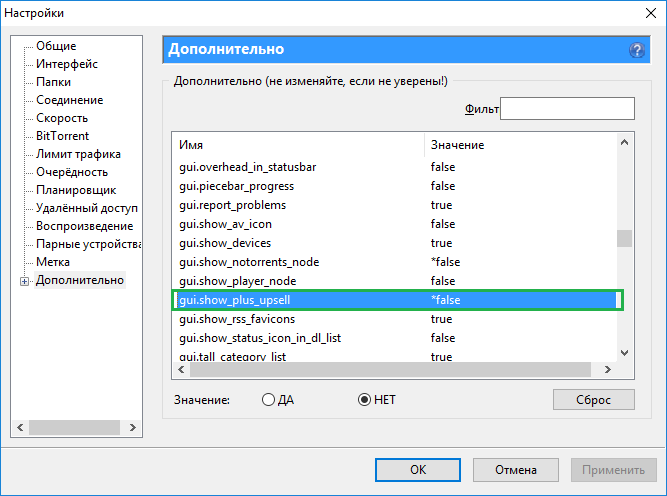
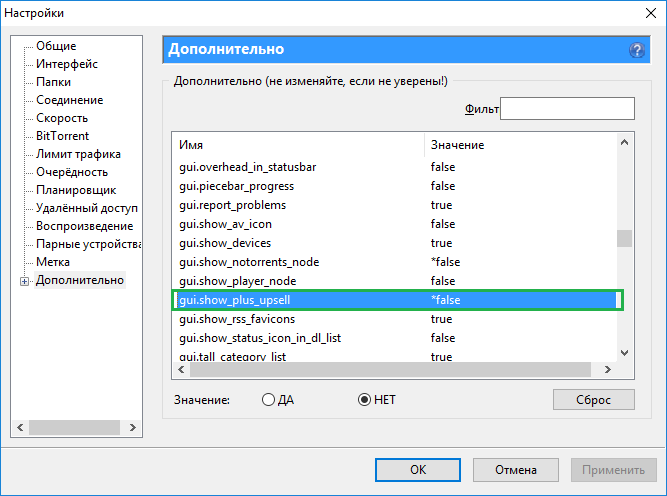
Снова перезапустите uTorrent, теперь уведомления о uTorrent больше нет. Программа без рекламных блоков и различных уведомления выглядит следующим образом:
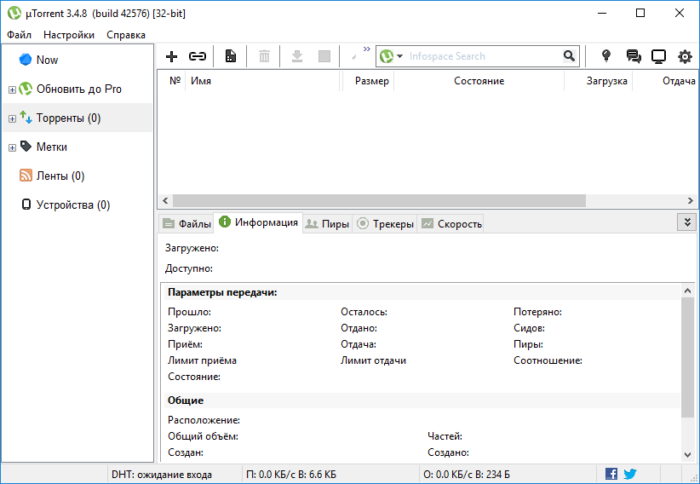
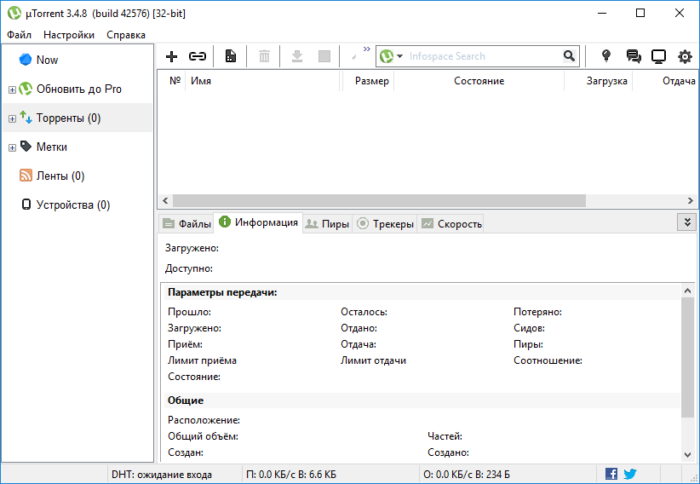
Ну вот и все. Проделанная работа оказалась не такой уж сложной, и вы обязательно с этим справитесь.
Репутация торрент-трекеров, без сомнения, неоднозначна. Технология была разработана для быстрой загрузки большого количества файлов, и в итоге мы поделились пиратскими копиями фильмов и программного обеспечения. Но мы здесь не для того, чтобы судить. Более того, мы считаем, что даже если вы загружаете фильмы с помощью uTorrent, вы делаете это для быстрого обзора, прежде чем покупать понравившийся вам фильм.
Содержание

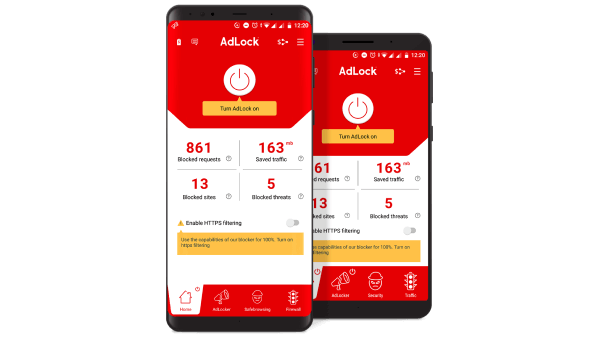
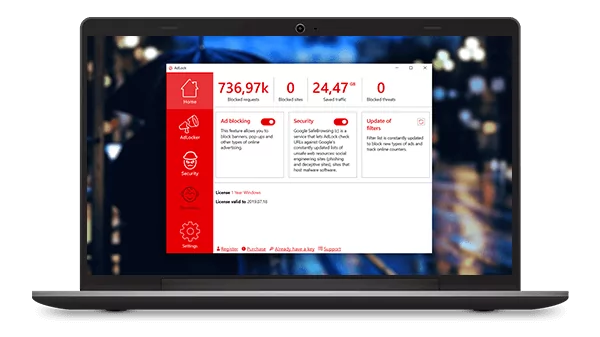
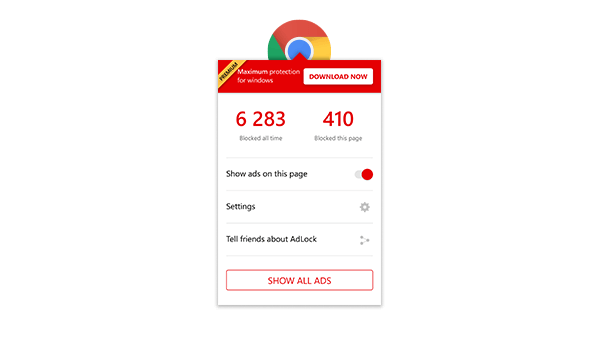
Попробуйте бесплатно AdLock на своем iPhone
Lorem Ipsum Dolor Sit Amet, Concetetur Adipiscing Elit.Ut concectetur urna vel sagittis accumsan. Бисквитный элефенд фрингилла.Попробуйте AdLock бесплатно на вашем Android устройстве
Попробуйте AdLock бесплатно на вашем устройстве Windows
Получите AdLock для своего ПК. Отмахивайтесь от рекламы.Попробуйте AdLock бесплатно в своем браузере
Попробуйте AdLock в своем браузере.Объявления в uTorrent могут быть довольно раздражающими, поскольку они настолько очевидны, что их можно установить в качестве стандарта рекламы в Бюро мер и весов. В этих объявлениях хорошо то, что они не перенаправляют вас на вредоносные или нежелательные веб-ресурсы, а плохо в том, что вы не можете их пропустить или скрыть.Так что если вы хотите получать удовольствие от использования uTorrent, избавьтесь от рекламы в uTorrent. Читайте дальше, чтобы узнать как.
В начале 2018 года Google Chrome представил собственный инструмент блокировки рекламы, который стал шокирующим шагом для величайшего рекламодателя в мире. Узнайте, является ли блокировщик рекламы Google лучше или хуже специального блокировщика всплывающих окон для Chrome.Как заблокировать рекламу в uTorrent с помощью AdLock
Первый и самый простой способ удалить рекламу из uTorrent — это установить AdLock. Тогда вам больше ничего не нужно делать, вы просто открываете блокировщик рекламы, и он начинает выполнять свою работу.По умолчанию AdLock настроен на остановку любого рекламного ПО и блокирование стороннего отслеживания, хотя при желании вы можете изменить его настройки в соответствии со своими потребностями. Например, вам нравится определенный веб-сайт, спонсируемый рекламодателями, и вы не хотите лишать его такой возможности, вы можете добавить его в список исключений. Откройте вкладку «AdLocker» в приложении, нажмите «Добавить доменное имя» и введите URL-адрес в следующем формате: www.example.com. С тех пор AdLock отключит рекламу на всех сайтах, кроме этого.
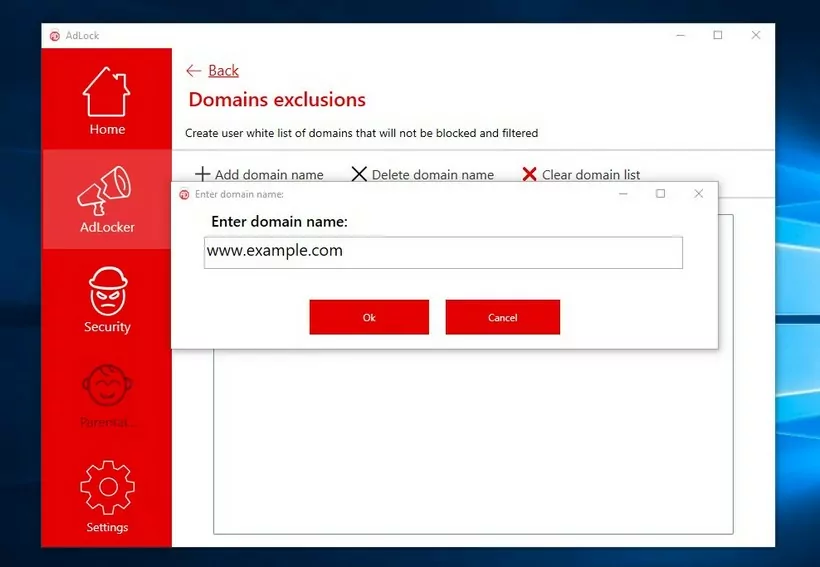
Вы также можете настроить белый список приложений. Перейдите на вкладку «AdLocker», выберите «Исключения приложений» и нажмите «Добавить приложение». Появится всплывающее окно с вашими папками. Выберите приложение, которое вы хотите добавить в белый список.
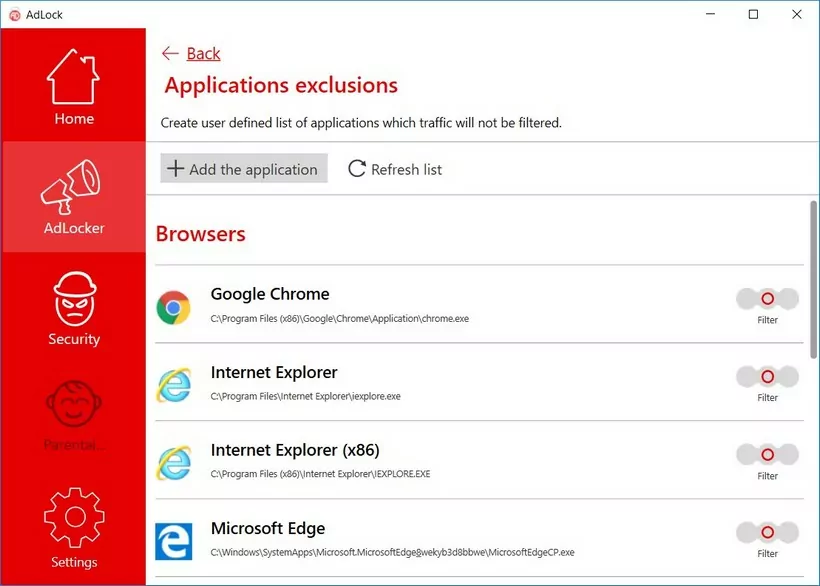
прибил это? Наслаждайтесь использованием uTorrent без рекламы!
Как отключить uTorrent Ads с помощью расширенных настроек
Если реклама беспокоит вас только в uTorrent, вы можете избавиться от них с помощью расширенных настроек. Чтобы скрыть рекламу uTorrent, откройте Настройки => Настройки => Дополнительно.Вы найдете там список флагов и поле фильтра.

Искать и помечать как ложные следующие флаги:
- offer.left_rail_offer_enabled / left_rail_offer
- gui.show_plus_upsell
- offer.sponsored_torrent_offer_enable 90094242enable_d_d_d_t_ offer.content_offer_autoexec
Вы можете искать эти флаги, вставляя их в поле фильтра или вводя ключевые слова.Например, введите «spon», ссылаясь на третий флаг из нашего списка (оферты. спонсируемых _torrent_offer_enabled / =>
спонсируемых _torrent_offer_enabled):
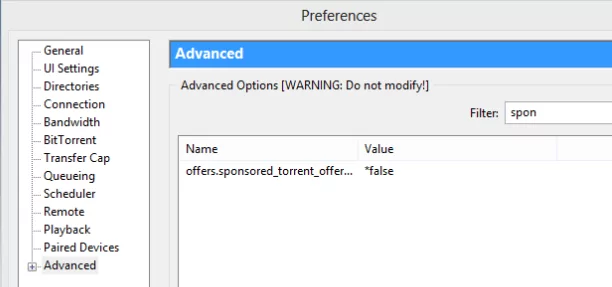
Убедитесь, что вы не отключили неправильный флаг, поскольку он может повлиять на выполнение приложения. Названия флагов могут немного отличаться, поэтому, если вы не уверены, что отключить, лучше придерживаться блокировщика рекламы для uTorrent, а не ломать приложение. Если вы все сделаете правильно, вы отключите рекламу в uTorrent.
Блокировщик всплывающих окон для Opera действительно отлично справляется с блокировкой рекламы и вредоносных программ. Хотя вы можете поиграть с настройками Opera, чтобы увидеть, являются ли стандартные опции такими же аккуратными, как AdLock.Удаление рекламы uTorrent путем обновления до uTorrent PRO
Последний способ отключить рекламу — просто купить PRO версию torrent-клиента за 19,95 долларов США в год. Ранее разработчики uTorrent предлагали версию без рекламы за 4,95 доллара в год, но это предложение длилось недолго. Теперь единственная доступная безадресная версия uTorrent — это PRO.
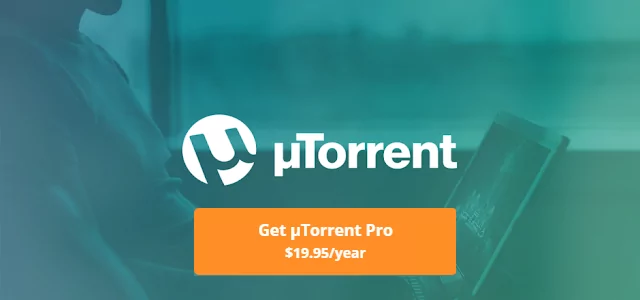
Что это дает вам? Вы получите uTorrent без рекламы, а также с несколькими интересными льготами. Профессиональные преимущества включают в себя потоковую трансляцию, конвертацию файлов и автоматическую защиту от вредоносных программ. Если это то, что вы искали, продолжайте. Если вы ищете больше конфиденциальности и безопасности, мы настаиваем на использовании AdLock. С его помощью вы не только блокируете рекламу uTorrent, но и защищаете свои файлы и свое устройство от фишинговых веб-сайтов, онлайн-вредоносных программ и шпионских программ. Кроме того, AdLock удалит рекламу в других популярных приложениях для ПК, известных как показ рекламы. I.е. KMP, Skype, BitTorrent и т. Д.
Защитите свои загрузки с помощью VPN
Есть еще одно предложение, которое мы получили для вас. Если вы являетесь нашим постоянным читателем, то вы уже знаете, что интернет-провайдеры (ISP) — довольно предприимчивые ребята. Они собирают наши персональные данные, в том числе данные о посещениях, истории поиска и т. Д., Чтобы продавать их сторонним компаниям, включая рекламодателей. Вы должны хранить ваши данные в безопасности, особенно если вы загружаете и делитесь торрентами. Самый простой способ защитить ваши личные данные и предотвратить атаки вредоносных программ — это использовать VPN.VPN меняет ваш реальный IP-адрес и шифрует ваше интернет-соединение, поэтому любые данные становятся нечитаемыми для сторонних компаний. В дополнение к безопасности, VPN также позволяет посещать запрещенные / запрещенные веб-сайты, не раскрываясь. Мы не будем предлагать какие-либо конкретные VPN, потому что это вопрос предпочтений. Тебе решать.
Больше никакой рекламы uTorrent с нашим рекламодателем следующего поколения!
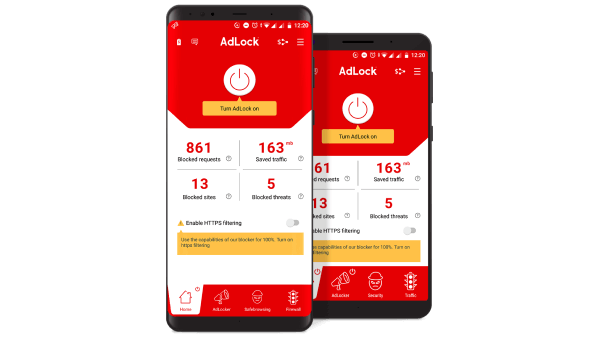
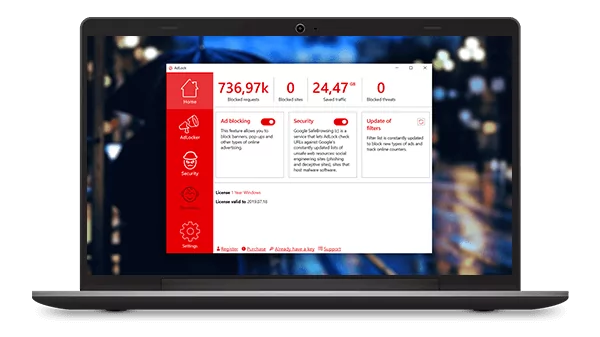
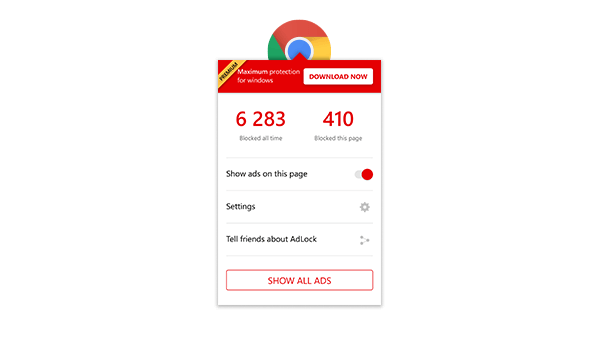
Попробуйте бесплатно AdLock на своем iPhone
Lorem Ipsum Dolor Sit Amet, Concetetur Adipiscing Elit.Ut concectetur urna vel sagittis accumsan. Бисквитный элефенд фрингилла.Попробуйте AdLock бесплатно на вашем Android устройстве
Попробуйте AdLock бесплатно на вашем устройстве Windows
Получите AdLock для своего ПК. Отмахивайтесь от рекламы.Попробуйте AdLock бесплатно в своем браузере
Попробуйте AdLock в вашем браузере.Как отключить рекламу в uTorrent в Windows [Подсказка]
Многим из нас нравится торрент, поскольку он позволяет загружать содержимое без повторной загрузки в случае прерывания интернет-соединения. Например, если вы собираетесь загрузить бесплатный дистрибутив Linux с открытым исходным кодом, например, Ubuntu, вы можете использовать бесплатный, интуитивно понятный, удобный, настраиваемый торрент-клиент, такой как uTorrent (хотя и не такой урезанный, как некоторые другие). , Однако в последних версиях uTorrent появилась реклама, которая является отключением.Хорошая новость заключается в том, что опция удаления рекламы доступна в uTorrent.
В этой статье я расскажу вам, как это сделать. Вы можете отключить все объявления, включая верхнюю панель инструментов, а также рекламу на боковой панели, что странным образом (или стратегически?) Обрабатывается отдельно.
Отказ от ответственности: Использование uTorrent не может быть незаконным, но загрузка нелегального контента является. Эта статья не поощряет загрузку содержимого, если оно незаконно в вашей стране. Смотри, прежде чем прыгать!
Запустите uTorrent.Если вы не видите рекламу в Интернете, вас это не должно волновать (или вы используете старую версию uTorrent, в каком сценарии вы получите ее при обновлении).
Перейти к Опции > Предпочтения ( Ctrl + P ). В диалоговом окне «Предпочтения» выберите Advanced на левой панели. Затем в поле поиска «Фильтр» на правой панели введите из (что действительно является первыми тремя буквами «предложений»). Это заставит исчезнуть все, кроме некоторых записей следующим образом:
предложений.content_offer_autoexec
offer.content_offer_url
offer.left_rail_offer_enabled
offer.sponsored_torrent_offer_enabled
… и так далее.
Для обоих «offer.left_rail_offer_enabled» и «offer.sponsored_torrent_offer_enabled» нажмите, чтобы выбрать каждого из них, и измените «Значение» с «Истина» на «Ложь», нажав кнопку влево на «Ложь». Нажмите OK , чтобы закрыть окно «Предпочтения».
Перейдите к Файл > Выйдите из и снова запустите программу.(Совет. Чтобы выйти, щелкнув красный X в верхнем правом углу, можно просто свернуть клиента в системный трей; так что не делайте этого.)
Вы не должны больше видеть рекламу. Какое облегчение!
Я проверил его, используя uTorrent 3.4.5 (сборка 41372) [32-разрядная версия] в 64-разрядной версии Windows 7 Professional.
Похожие сообщения
.Как отключить рекламу в uTorrent
Когда дело доходит до загрузки торрентов, uTorrent, несомненно, была одной из лучших торрент-программ, доступных для широкой публики, но, к сожалению, ситуация изменилась, как только разработчики uTorrent решили показывать рекламу в популярном торрент-клиенте. Это был определенно плохой ход, который привел к снижению популярности uTorrents, а также его пользовательской базы.
Сверхлегкий размер uTorrent позволил очень легко загрузить и установить его, и, кроме того, возможность настраивать клиент для достижения максимальной скорости загрузки сделала его фаворитом среди всех популярных торрент-клиентов.
Что-то подобное было неизбежно, так как разработчикам требовался постоянный источник дохода. Однако хорошо, что в клиенте не отображаются объявления для взрослых. Как правило, реклама никоим образом не мешает вашему использованию uTorrent, но если вы находите их раздражающими и предпочитаете отключать рекламу, это очень просто.
Вот как вы можете отключить или отключить рекламу в uTorrent.
Как отключить рекламу в uTorrent
- Шаг 1: Откройте uTorrent и перейдите к Параметры> Предпочтения .
- Шаг 2: Нажмите «Дополнительно» и введите «предложения» в поле ввода фильтров.
- Шаг 3: Перейдите к нижней части отображаемых параметров и измените значение следующих элементов на false. Наконец нажмите OK , чтобы сохранить изменения.
предложений. Left_rail_offer_enabled
предложений. Sponsored_torrent_offer_enabled
Примечание: будьте осторожны с тем, что вы редактируете, так как параметры могут называться немного по-разному в зависимости от того, какую версию uTorrent вы используете.
- Шаг 4: Перезапустите uTorrent и вуаля! Теперь реклама должна исчезнуть.
(посетил 205 раз, 2 посещения сегодня)
Метки: руководство Последнее изменение: 18 ноября 2014 г. ,Как отключить рекламные баннеры на uTorrent
Utorrent, безусловно, один из лучших и самых популярных битторрент-клиентов. Что делает его еще лучше, так это его доступность на разных платформах, то есть Windows, Mac, Linux и мобильных устройствах, таких как Android и iPhone.
Ну, мы не будем говорить о его доступности или его использовании. Вы, наверное, знаете все это. То, что вы, возможно, не знаете, как отключить рекламные баннеры, которые вспыхивают в пользовательском интерфейсе, на левой панели и в верхней части чуть ниже панели инструментов.Давайте посмотрим, как это сделать.
Прежде чем мы начнем, я покажу вам пример одной такой рекламы.
Полезный совет: Узнайте, как удаленно управлять uTorrent на рабочем столе с Android, а также с Mac или iPhone.
Действия по отключению рекламы на uTorrent
Прежде всего, запустите клиент uTorrent на своем компьютере. Затем выполните следующие действия:
Шаг 1: Перейдите к Параметры -> Предпочтения .Прямое сочетание клавиш для того же — Ctrl + P .
Шаг 2: В окне Предпочтения на левой панели выберите опцию Advanced . Не расширяйте его, просто нажмите Advanced .
Шаг 3: Теперь вы должны искать варианты рекламы. В текстовом поле Фильтр введите предложение . Это отфильтрует необходимые параметры.
Обратите внимание на два последних варианта.Вот что они означают: —
- left_rail_offer: Этот параметр, если имеет значение true, позволяет показывать рекламу на левой направляющей клиента uTorrent.
- sponsored_torrent_offer: Этот параметр позволяет отображать предложения в верхней части основного окна. Держите это правда / ложь соответственно.
Шаг 4: Чтобы отключить рекламу, дважды щелкните каждый из параметров и измените их значение на false. Нажмите на Ok .
Шаг 5: Выйдите и закройте клиент uTorrent.Дайте время для синхронизации установленных настроек.
При повторном открытии клиента вы не увидите рекламу. Вуаля!
Быстрый совет: У нас есть еще один интересный совет для uTorrent. Вы можете включить потоковое видео на клиенте, чтобы вы могли сделать предварительный просмотр или посмотреть, как видео загружается.
Заключение
Хотя реклама не доставляет много неудобств, иногда она может вызывать раздражение. И удалив их, вы получите более чистый интерфейс.Кроме того, он защищает вас от случайного нажатия на объявление и нежелательных установок или загрузок.
Известны ли вам какие-либо другие приемы, которые помогут вам повысить производительность с помощью uTorrent. Если да, дайте нам знать. Мы были бы рады узнать. Если нет, расскажите нам, что вы ищете. Мы постараемся придумать ответы.
Приведенная выше статья может содержать партнерские ссылки, которые помогают поддерживать Guiding Tech. Тем не менее, это не влияет на нашу редакционную целостность.Содержание остается непредвзятым и подлинным.
